Loppuuko iPhonesi tai iPadisi akku nopeasti? Näyttääkö siltä, että lataat sitä aina? Akun kesto-ongelmat voivat johtua kaikenlaisista ongelmista, mutta yksi niistä voi olla se, että taustalla pyörii liikaa sovelluksia. Tämä tarkoittaa, että sovellukset päivittävät ja lataavat sisältöä automaattisesti, kun ne eivät ole auki.
Mutta sinun ei tarvitse antaa sovellusten päivittyä taustalla. Voit sammuttaa sen. Sovelluksen kyvyn rajoittaminen päivittää ja ladata sisältöä, kun se ei ole auki, on helppoa ja voidaan tehdä kahdella tavalla. Ensimmäinen on poistamalla kaikki sovellukset käytöstä, ja toinen on mennessä vain tiettyjen sovellusten poistaminen käytöstä.
Huomaa kuitenkin, että kun estät minkä tahansa sovelluksesi päivittämisen taustalla, et voi käyttää niitä uudelleen ennen kuin muutat käyttöoikeutta. Joka kerta, kun haluat käyttää sovellusta oikein, sinun on muutettava asetusta ja otettava se sitten takaisin käyttöön, jos et edelleenkään halua sovelluksen päivittyvän taustalla.
Kaikkien sovellusten poistaminen käytöstä
Voit estää kaikkia sovelluksia toimimasta taustalla. Tämä tarkoittaa, että sillä ei ole väliä, oliko se puhelimesi vakiovarusteena ollut sovellus vai valitsitko sen lataamisen. Se ei päivity taustalla ennen kuin muutat rajoitusasetuksia. Alla on ohjeita sovellusten päivittämisen yleisrajoituksen tekemiseen.
- Avaa Asetukset-sovellus.
- Kun sovellus avautuu, napauta Yleistä-vaihtoehtoa. Siinä on samannäköinen kuvake kuin Asetukset-sovelluksessa.
- Uusi valikko tulee näkyviin. Napauta Taustasovelluksen päivitys.
- Näkyviin tulee uusi näyttö, jossa on vaihtoehto nimeltä Background App Refresh ja liukupainike. Liu'uta painike off-asentoon. Kun olet tehnyt sen, painike muuttuu harmaaksi.
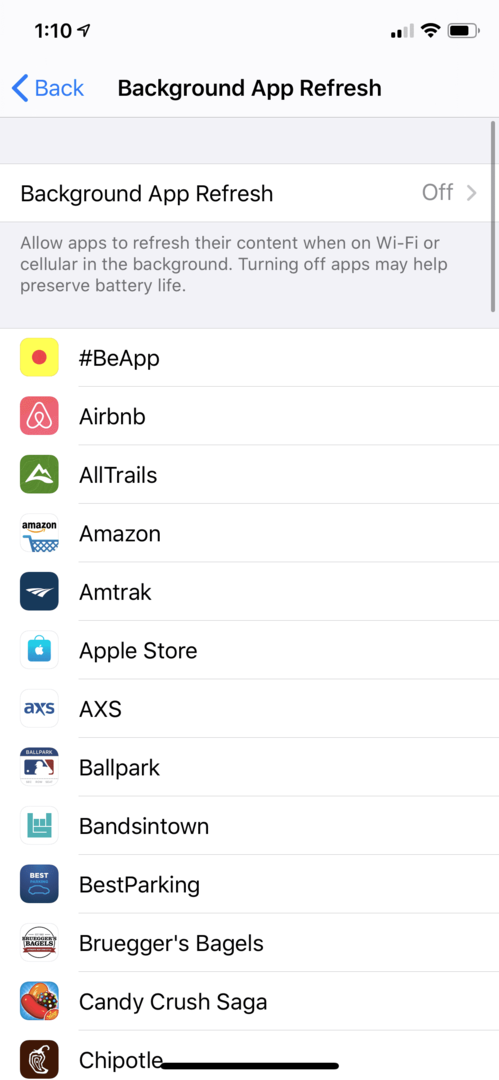
Tiettyjen sovellusten poistaminen käytöstä
Jos et halua rajoittaa kaikkia sovelluksiasi, voit valita, mitkä eivät päivity taustalla. Tämä tekee siitä niin, että pidät usein käyttämäsi sovellukset avoinna käyttöä varten, kun taas muut ovat siellä, kunnes tarvitset niitä. Alla on vaiheet päivityslupien rajoittamiseksi vain tiettyihin sovelluksiin.
- Avaa Asetukset-sovellus.
- Napauta Yleistä-vaihtoehtoa. Siinä on kuvake, joka näyttää samanlaiselta kuin Asetukset-sovellus.
- Uusi näyttö tulee näkyviin. Napauta Rajoitukset.
- Napauta Ota rajoitukset käyttöön.
- Jos käytät rajoituksia ensimmäistä kertaa, sinun on valittava 4-numeroinen PIN-koodi. Käytät tätä PIN-koodia rajoitusten lisäämiseen tai poistamiseen tulevaisuudessa.
- Selaa sitten sovellusten luetteloa. Liu'uta painike Pois-asentoon niiden sovellusten kohdalla, joita et halua päivittää taustalla.
- Kun haluat poistaa sovelluksen rajoituksen, palaa tähän näyttöön ja liu'uta Käytössä-asennon painiketta. Sinun on syötettävä PIN-koodi, jotta voit antaa sovellukselle uudelleen käyttöoikeuden.
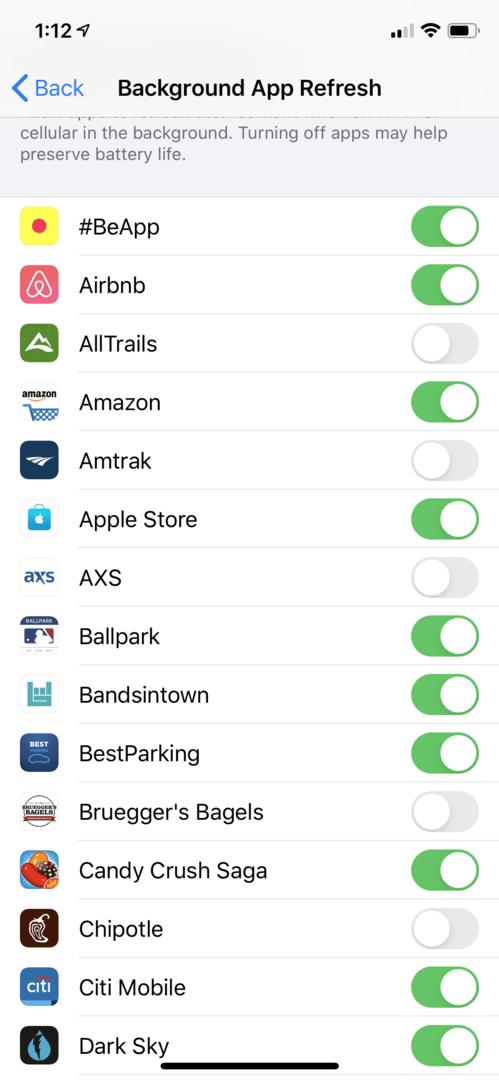
Sovellusten päivittämisen estäminen taustalla voidaan tehdä nopeasti. Mutta sinun on päätettävä, haluatko yleisrajoituksen vai vain tiettyjä sovelluksia. Muista, että kun et salli sovelluksen päivittyvän taustalla, et voi käyttää sovellusta ennen kuin muutat asetusta. Sovellusten rajoittaminen voi auttaa säästämään akun käyttöikää ja säästämään dataa. Jos tämä ei kuitenkaan muuta akun käyttönopeutta, saattaa olla aika harkita muita syitä akun heikentymiseen.